Masquer ou afficher une diapositive est généralement une meilleure alternative que de la supprimer, car vous ne savez jamais si vous en aurez à nouveau besoin. Google Slides permet d'afficher facilement uniquement les diapositives que vous souhaitez voir et de masquer le reste.
Il est également relativement facile de masquer une diapositive dans Microsoft Powerpoint. Ces diapositives masquées n'apparaissent pas dans le diaporama, même si elles restent visibles dans d'autres vues. Cela en fait une excellente méthode pour modifier la longueur de votre présentation sans rien perdre de votre travail.
Comment masquer et afficher une diapositive dans Google Slides
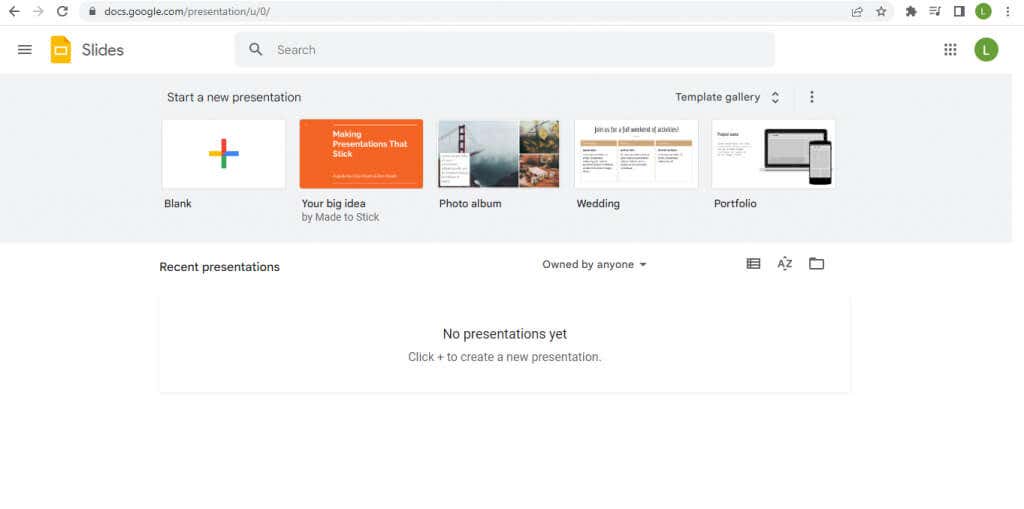
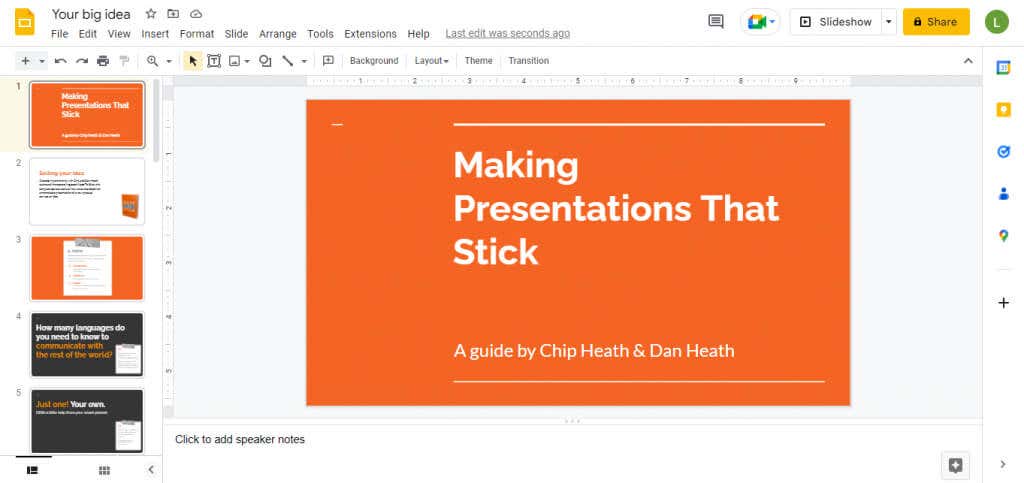
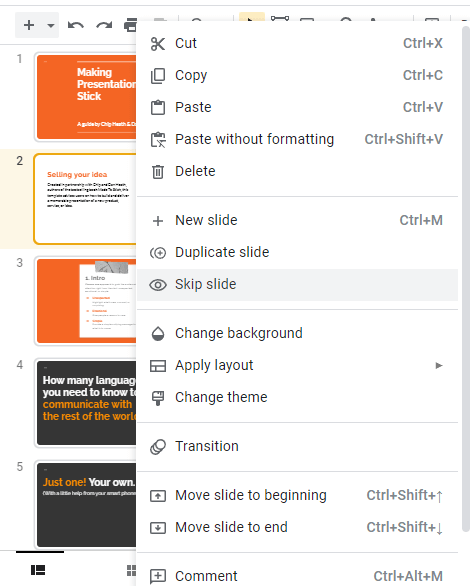
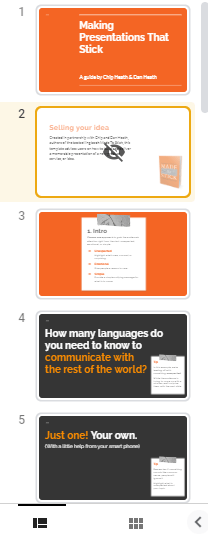
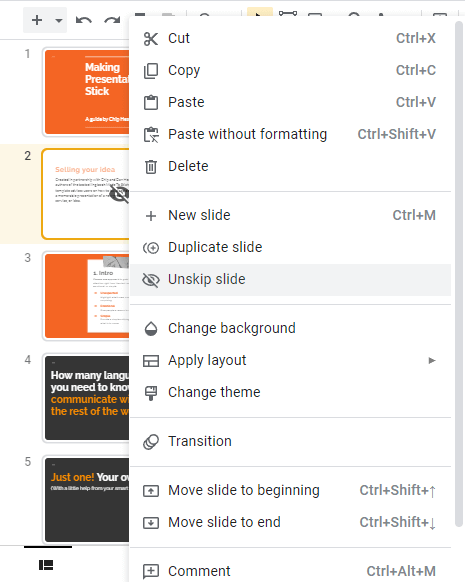
Devriez-vous masquer ou supprimer des diapositives ?
C'est rarement une bonne idée de supprimer vos diapositives. L'espace de stockage n'est plus un problème (de plus, Google Slides est hébergé sur le cloud) et vous ne savez jamais quand vous souhaiterez peut-être insérer à nouveau cette diapositive.
C'est pourquoi Google Slides inclut la possibilité d'ignorer les diapositives sélectionnées. Vous pouvez conserver votre travail acharné pour une utilisation potentielle tout en vous assurant qu'il ne soit pas lu dans le diaporama.
Cela permet d'essayer facilement différentes approches et créer des présentations parfaites. Vous pouvez toujours annuler l'ignorance d'une diapositive si vous souhaitez l'inclure à nouveau dans la version finale..
.